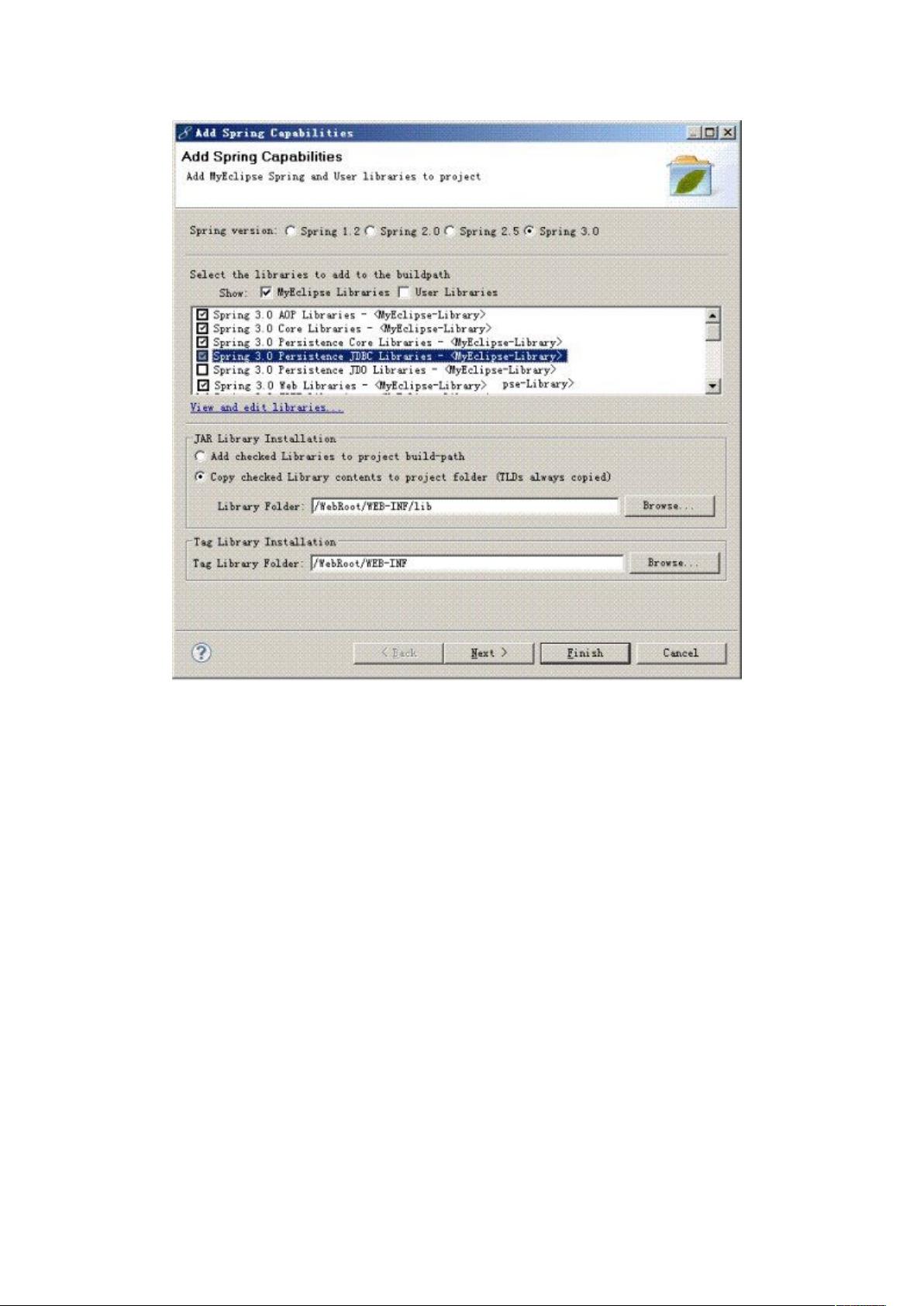MyEclipse搭建SpringMVC3.0+Hibernate3.3集成环境教程
"MyEclipse8.6+SpringMVC3.0+Hibernate3.3环境搭建教程"
在本文中,我们将详细介绍如何使用MyEclipse8.6集成开发环境(IDE)来搭建一个基于SpringMVC3.0和Hibernate3.3的Web应用程序环境。这个过程包括创建WebProject项目,配置数据库连接,以及引入Spring和Hibernate的相关库。
首先,我们需要在MyEclipse中创建一个新的WebProject项目。这是构建Web应用的基础,它包含了项目所需的默认文件结构和配置。通过`File`菜单 -> `New` -> `Dynamic Web Project`,按照向导的步骤进行操作,填写项目名称和相关设置,最后确认创建。
接下来,我们需要配置数据库连接。在MyEclipse中,可以通过`Window` -> `Show View` -> `Other` -> `MyEclipse Enterprise Workbench` -> `DBBrowser`来打开数据库浏览器视图。在这里,我们可以通过右键点击空白区域,选择`New`来创建新的数据库驱动。对于SQL Server 2000,选择`Microsoft SQL Server`作为驱动模板,设置`Drivername`,例如`sqlserver2000`,并提供`ConnectionUrl`:`jdbc:microsoft:sqlserver://localhost:1433`。同时,输入数据库的`Username`和`Password`。若使用Oracle,选择`Oracle(Thin Driver)`,`Drivername`可以设为`myoracle`,`ConnectionUrl`为`jdbc:oracle:thin:@localhost:1521:oraclesume`。在`DriverJARs`部分,添加相应的JDBC驱动,例如SQL Server的JDBC驱动文件或Oracle的`ojdbc6.jar`。
完成驱动配置后,点击`Test Driver`测试连接是否成功。如果一切正常,你应该能够看到数据库连接成功的信息。
然后,我们要在项目中引入Spring框架。在项目上右键,选择`MyEclipse` -> `Add Framework Support...`,在弹出的对话框中选择`Spring`,并按照提示添加Spring MVC和Spring核心库。这通常会自动生成`web.xml`和`dispatcher-servlet.xml`等配置文件,用于定义Spring的上下文和 DispatcherServlet 的配置。
最后,为了集成Hibernate,同样地,我们需要添加Hibernate的支持。右键项目,选择`MyEclipse` -> `Add Framework Support...`,这次选择`Hibernate`。在配置过程中,你需要指定Hibernate版本,添加必要的Hibernate库,包括`hibernate-core.jar`、`hibernate-validator.jar`等,并配置`hibernate.cfg.xml`文件,定义数据源、实体映射和事务管理器。
在以上步骤完成后,你已经成功搭建了一个MyEclipse中的SpringMVC3.0和Hibernate3.3开发环境。现在你可以开始编写业务逻辑,配置控制器,设计模型类,以及创建DAO层来实现与数据库的交互。注意,实际的开发中,你可能还需要配置视图解析器,比如使用JSP或Thymeleaf,以及其他的依赖注入,例如Spring AOP或Spring Security,根据项目的具体需求来完善整个框架的搭建。
这个环境搭建的过程对初学者来说可能会有些复杂,但一旦熟悉了步骤,将大大提升开发效率。在实践中不断学习和优化,你将能够更熟练地驾驭这样的开发环境。
513 浏览量
154 浏览量
146 浏览量
139 浏览量
131 浏览量
2024-10-30 上传
2024-10-30 上传
391 浏览量
有缘人899
- 粉丝: 0
- 资源: 4
最新资源
- Vue3.0_Learn
- django-currencies:django-currencies允许您定义不同的货币,并包括模板标签过滤器以允许在它们之间轻松转换
- Apna-Kangra:Apna Kangra是一款旅行应用程序,可让用户搜索和查找District Kangra中新的潜在旅行地点
- 适用于Qt4、Qt5的mqtt客户端
- SkylabCode
- 基于VS2010 MFC的WebSocket服务
- 演讲者战斗:选择最佳演讲的简便方法
- Turbo-Browser:基于React Native的简单安全的Internet移动浏览器
- ADC0809打造!实用性超强的电压显示方案分享-电路方案
- 文件夹下的文件对比程序
- RomeroBold
- Blogs:一般博客和代码
- 易语言zyCurl源码
- LINQ in Action.rar
- 深度学习asp留言板源码 v0.0.5
- python-choicesenum:具有额外功能的Python枚举,可以很好地与标签和选择字段一起使用